როგორ დააინსტალიროთ RSAT Windows 10-ში
რა უნდა იცოდეთ
- დააჭირეთ Windows გასაღები; ძებნა "არჩევითი ფუნქციების მართვადა გახსენით შედეგი; დააწკაპუნეთ დაამატეთ ფუნქციადა მოძებნეთ "RSAT."
- RSAT-ის დამატება Windows-ში მუშაობს მხოლოდ Windows 10 ვერსია 1809 და ზემოთ.
- Windows 10-ის ადრინდელ ასლებს ესაჭიროებათ ინსტრუმენტების ჩამოტვირთვა Microsoft-დან და შეუძლიათ მხოლოდ Windows Server-ის ძველი ვერსიების კონტროლი.
ეს სტატია მოიცავს როგორ დააინსტალიროთ დისტანციური სერვერის ადმინისტრირების ხელსაწყოები (RSAT) Windows 10 კომპიუტერზე და შეიცავს ინფორმაციას ვერსიებისა და თავსებადობის შესახებ.
შენიშვნა
გაშვებული Windows-ის ასლი უფრო ძველი ვიდრე build 1809? თქვენ არა მხოლოდ მოგიწევთ ინსტრუმენტების ჩამოტვირთვა პირდაპირ Microsoft-დან და შეგიძლიათ მართოთ მხოლოდ Windows Server-ის ძველი ვერსიები, მაგრამ სამწუხაროდ, Windows 10-ის ძველ ასლებში შეგიძლიათ დააინსტალიროთ RSAT მხოლოდ Windows 10 Professional-ში და Windows 10-ში. საწარმო.
როგორ დააინსტალიროთ RSAT Windows 10-ში
თუ გსურთ Windows Server-ის კონტროლი Windows 10-დან, დაგჭირდებათ Microsoft-ის დისტანციური სერვერის ადმინისტრირების ინსტრუმენტები. ეს ხელსაწყოები საყოველთაოდ ცნობილია, როგორც RSAT, Windows Server-ის კონტროლისთვის საჭირო სხვადასხვა აპლიკაციებისა და სერვისების კომპილაცია.
Windows-ის ასლი განახლებულია 2018 წლის ოქტომბრის განახლებიდან (1809) შემდეგ, ამ ხელსაწყოების დაყენებას მხოლოდ რამდენიმე წამი სჭირდება Windows-ში და შეუძლია აკონტროლოს Windows Server 2019, ისევე როგორც ადრეული ვერსიები.
წარსულში, მსგავსი ხელსაწყოების დაყენება მოითხოვდა ჩამოტვირთვებს Microsoft-ის საიტიდან. მაგრამ 2018 წლის ოქტომბრის განახლებიდან, ამის გაკეთება შეგიძლიათ თავად Windows-დან.
-
დააჭირეთ Windows გასაღები, ძებნა "არჩევითი ფუნქციების მართვა"და დააჭირეთ შედი.
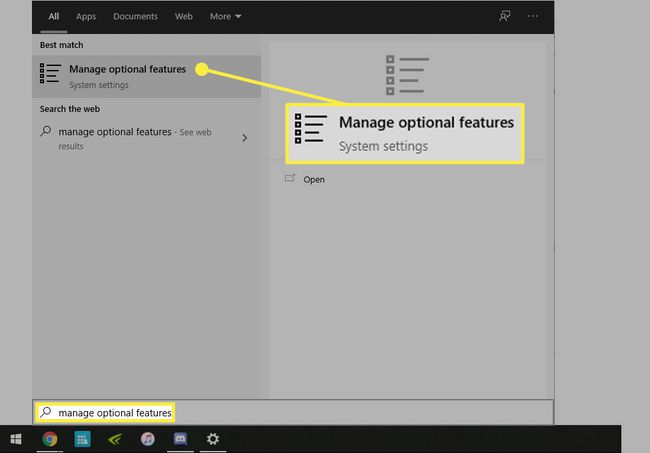
-
ახლად გახსნილი ფანჯრის ზედა ნაწილში აირჩიეთ დაამატეთ ფუნქცია.
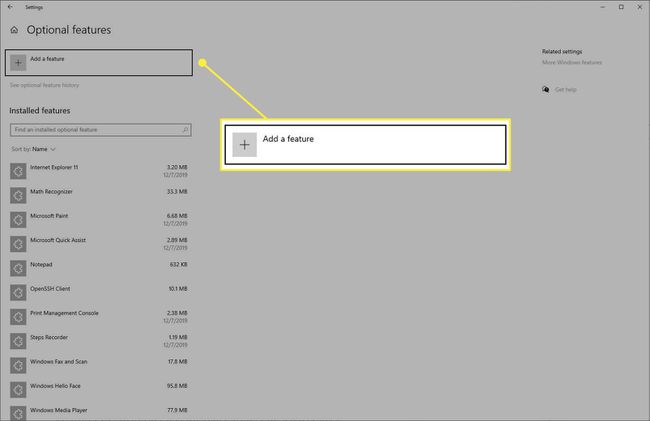
-
საძიებო ველში ჩაწერეთ "RSAT," შეამოწმეთ თითოეული ინსტრუმენტი, რომლის დაყენებაც გსურთ და შემდეგ დააწკაპუნეთ Დაინსტალირება.
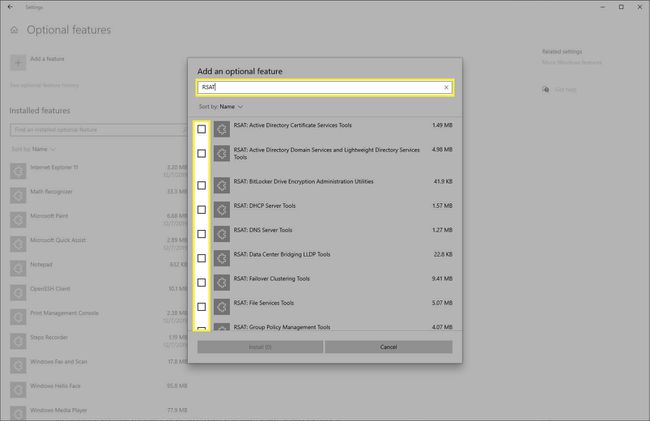
თუ RSAT-ის ვარიანტი არ არის, ეს ნიშნავს, რომ თქვენი Windows-ის ინსტალაცია მოძველებულია. შეამოწმეთ ვინდოუსის რომელი ვერსია გაქვთ რათა დარწმუნდეთ, რომ მუშაობთ Windows 10 Professional ან Windows 10 Enterprise.
თუ თქვენ გაშვებული გაქვთ Windows 10 Professional ან Windows 10 Enterprise, შეგიძლიათ ჩამოტვირთეთ RSAT ინსტრუმენტი Microsoft-ის ვებსაიტზე. ჩამოტვირთვის შემდეგ გახსენით ფაილები და მიჰყევით ეკრანზე მითითებებს მათი ინსტალაციისთვის.
შენიშვნა
არ არის build 1809-ზე და არ გაქვთ Windows 10 Professional ან Enterprise? თქვენ ყოველთვის შეგიძლიათ განაახლოთ Windows-ის თქვენი ასლი და შემდეგ დააინსტალიროთ RSAT Windows-დან. თქვენ მოგიწევთ Windows Update-ის გავლა განაახლეთ Windows-ის თქვენი ასლი.
შენიშვნები RSAT ვერსიებისა და თავსებადობის შესახებ
Windows 10-ის განახლებული ასლით, შეგიძლიათ ორივე დააინსტალიროთ RSAT და გამოიყენოთ ისინი Windows Server 2019-ის, ასევე Windows Server-ის წინა ვერსიების სამართავად. RSAT-ის დაყენება Windows-ში არ გაძლევთ საშუალებას დააინსტალიროთ ინსტრუმენტების სხვადასხვა ვერსიები.
თუმცა, თუ ჩამოტვირთავთ ინსტრუმენტებს Microsoft-ის ვებსაიტიდან, არსებობს ორი ძირითადი ვარიანტი, რომელთა შორის არჩევანი მოგიწევთ WS_1803 RSAT პაკეტი და WS2016 RSAT პაკეტი.
თუ თქვენ იყენებთ Windows 10 ვერსია 1803 (2018 წლის აპრილის განახლება) ან უფრო ადრე, ჩამოტვირთეთ WS_1803 RSAT პაკეტი Windows Server ვერსიის 1803 ან 1709 სამართავად. თუ 1803-ზე ხართ, მაგრამ გსურთ მართოთ Windows Server 2016 და უფრო ადრე, ჩამოტვირთეთ WS2016 RSAT პაკეტი.
